Brug af kontrolpanelet til scanning
Før du scanner fra printerens kontrolpanel, skal du tjekke følgende.
-
MP Drivers er installeret. (Windows)
Hvis MP Drivers endnu ikke er installeret, skal du installere MP Drivers med installations-cd-rom'en eller installere dem fra Canon-webstedet.
-
Printeren og computeren er sluttet korrekt til netværket.
Når du scanner dataene via netværksforbindelsen, skal du tjekke følgende.
-
På Windows:
-
Til macOS:
-
-
Overførselsdestinationen på computeren og filnavnet er angivet.
Angiv overførselsdestinationen på computeren og filnavnet med Canon IJ Scan Utility (Windows)/Canon IJ Scan Utility Lite (macOS).
-
På Windows:
-
Til macOS:
-
Følg nedenstående fremgangsmåde for at videresende scannede data til computeren.
-
Læg originalen på pladen eller i ADF (Automatisk dokumentføder).
-
Vælg
 Scan på skærmbilledet HJEM.
Scan på skærmbilledet HJEM.Nu vises skærmbilledet, hvor du kan vælge, hvor dataene skal gemmes/videresendes til.
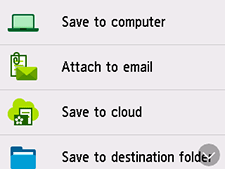
-
Vælg
 Gem på pc (Save to computer).
Gem på pc (Save to computer). -
Vælg en computer, som de scannede data skal videresendes til.
Vælg Lokal (USB) (Local (USB)) for en USB-forbundet computer, eller vælg den computer, de scannede data skal videresendes til, for en netværksforbundet computer.
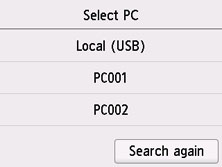
Standbyskærmbilledet for scanning vises.
-
Angiv de ønskede indstillinger.
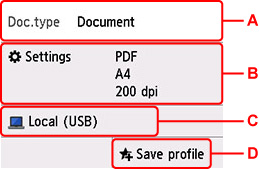
-
A: Vælg dokumenttypen.
- Dokument (Document)
- Vælg at scanne dokumentet.
- Foto (Photo)
- Vælg at scanne fotoet.
-
B: Viser skærmbilledet Scan.indstill. (Scan settings).
Du kan finde flere oplysninger om elementerne i indstillinger:
-
C: Viser skærmbilledet, hvor du kan vælge gem/videresend.
-
D: Vælg for at registrere de aktuelle scanningsindstillinger som en brugerdefineret indstilling.
-
-
Tryk på knappen Sort (Black) eller Farve (Color).
 Bemærk
Bemærk-
Hvis originalen ikke ilægges korrekt, vises der en meddelelse på den berøringsfølsomme skærm. Læg originalen på pladen eller i ADF'en i henhold til scanningsindstillingerne.
-
Hvis du lægger originalen i ADF'en:
Printeren begynder at scanne, og scannede data videresendes til computeren.
-
Hvis du lægger originalen på pladen:
-
Når du vælger JPEG eller TIFF for Format på skærmbilledet til scanningsindstilling:
Printeren begynder at scanne, og scannede data videresendes til computeren.
-
Når du vælger PDF eller Kompakt PDF (Compact PDF) for Format på indstillingsskærmbilledet for scanning:
Vises bekræftelsesskærmbilledet, hvor du bliver spurgt, om du vil fortsætte med at scanne, når scanningen er afsluttet.
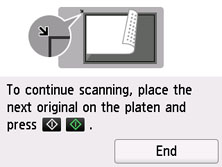
Hvis du fortsætter scanningen, skal du lægge originalen på pladen og starte scanningen.
Hvis du ikke vil fortsætte scanningen, skal du vælge Afslut (End). De scannede data videresendes til en computer i én PDF-fil.
-
Scannede data videresendes til computeren ifølge de indstillinger, der er angivet i Canon IJ Scan Utility/Canon IJ Scan Utility Lite.
Fjern originalen fra pladen eller fra dokumentudbakken, når scanningen er afsluttet.
-
 Bemærk
Bemærk
-
Du kan bruge følgende scanningsmetode.
-
Scanning med et WIA-kompatibelt program (Windows)
Du kan finde flere oplysninger i:
-
Konvertering af et scannet dokument til tekst (OCR)
Du kan finde flere oplysninger i:
-
På Windows:
-
Til macOS:
-
-
Videresendelse af de scannede data til computeren ved hjælp af WSD (en af de netværksprotokoller, der understøttes i Windows)
-
-
Når du bruger Windows, vises skærmen til programvalg muligvis, efter du har trykket på knappen Sort (Black) eller knappen Farve (Color).
I dette tilfælde skal du vælge Canon IJ Scan Utility til det program, der skal startes, og klikke på OK.
